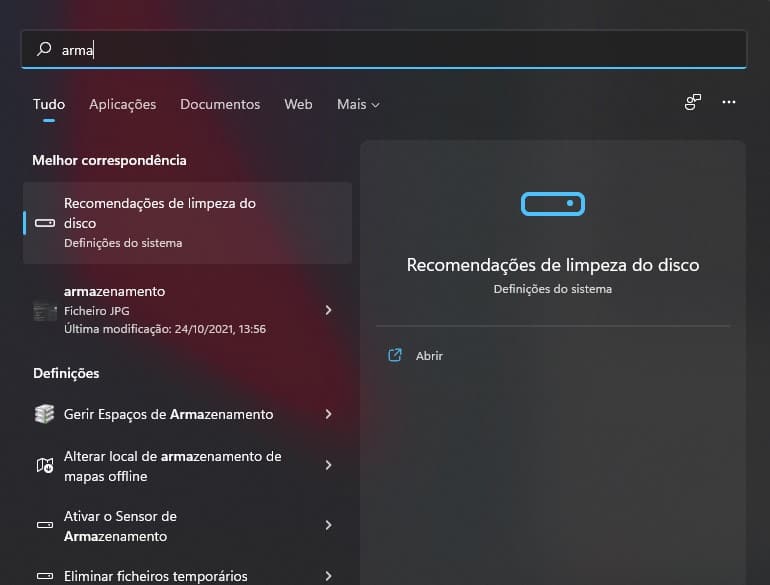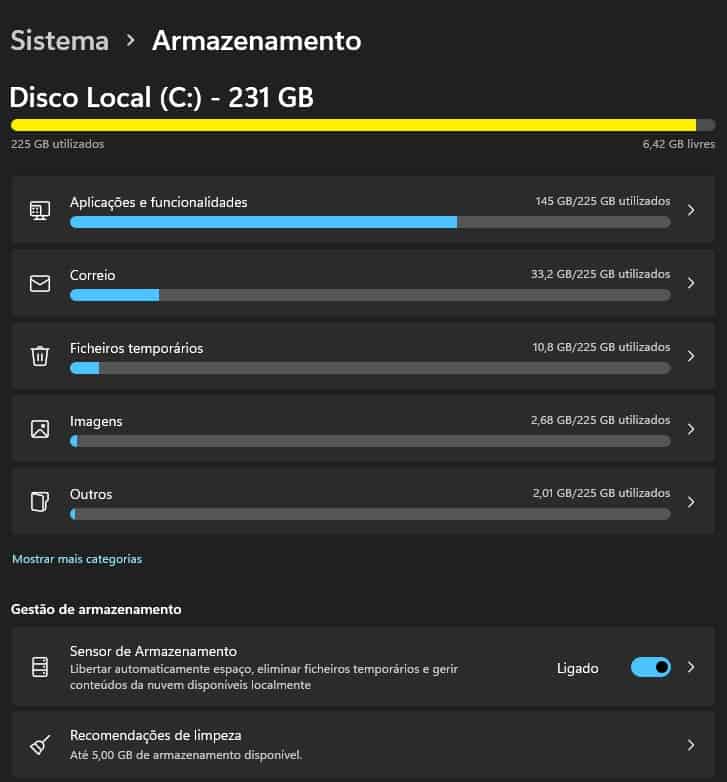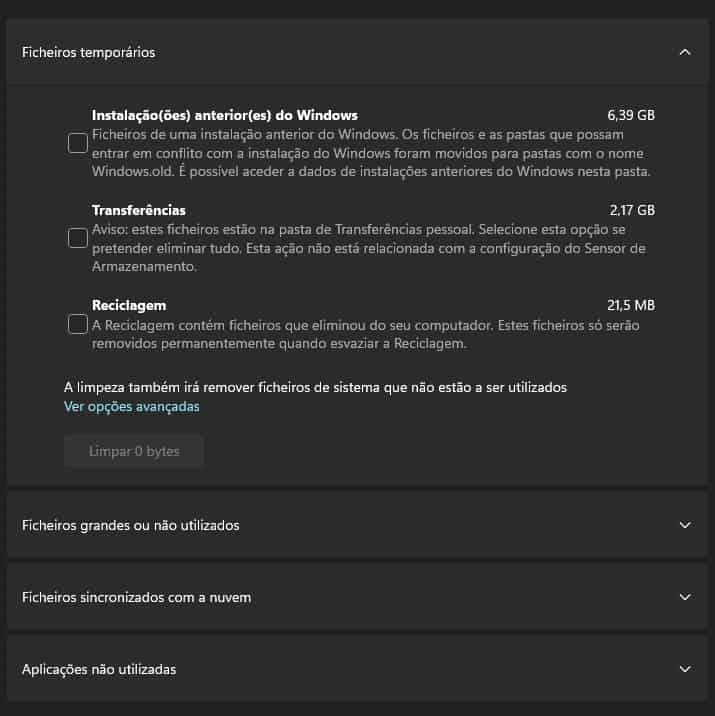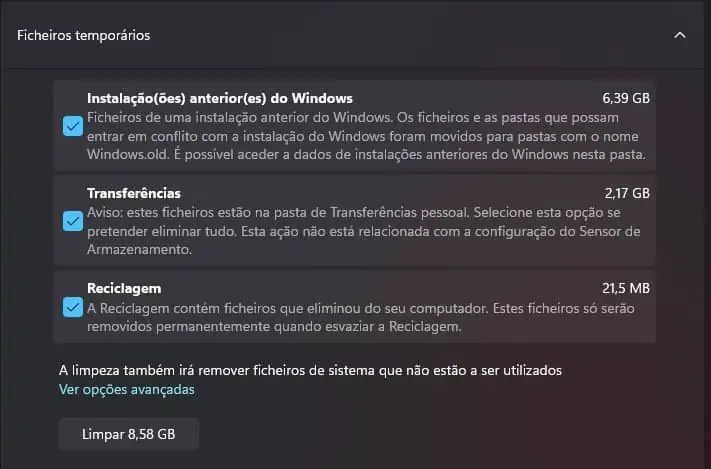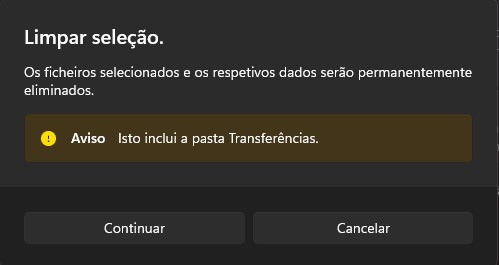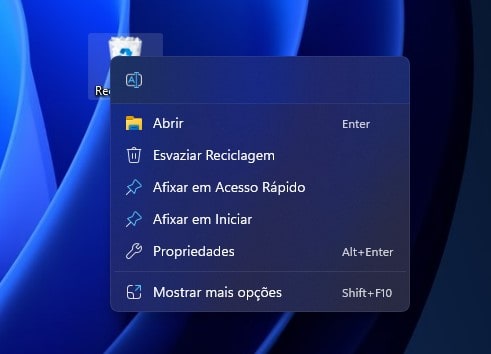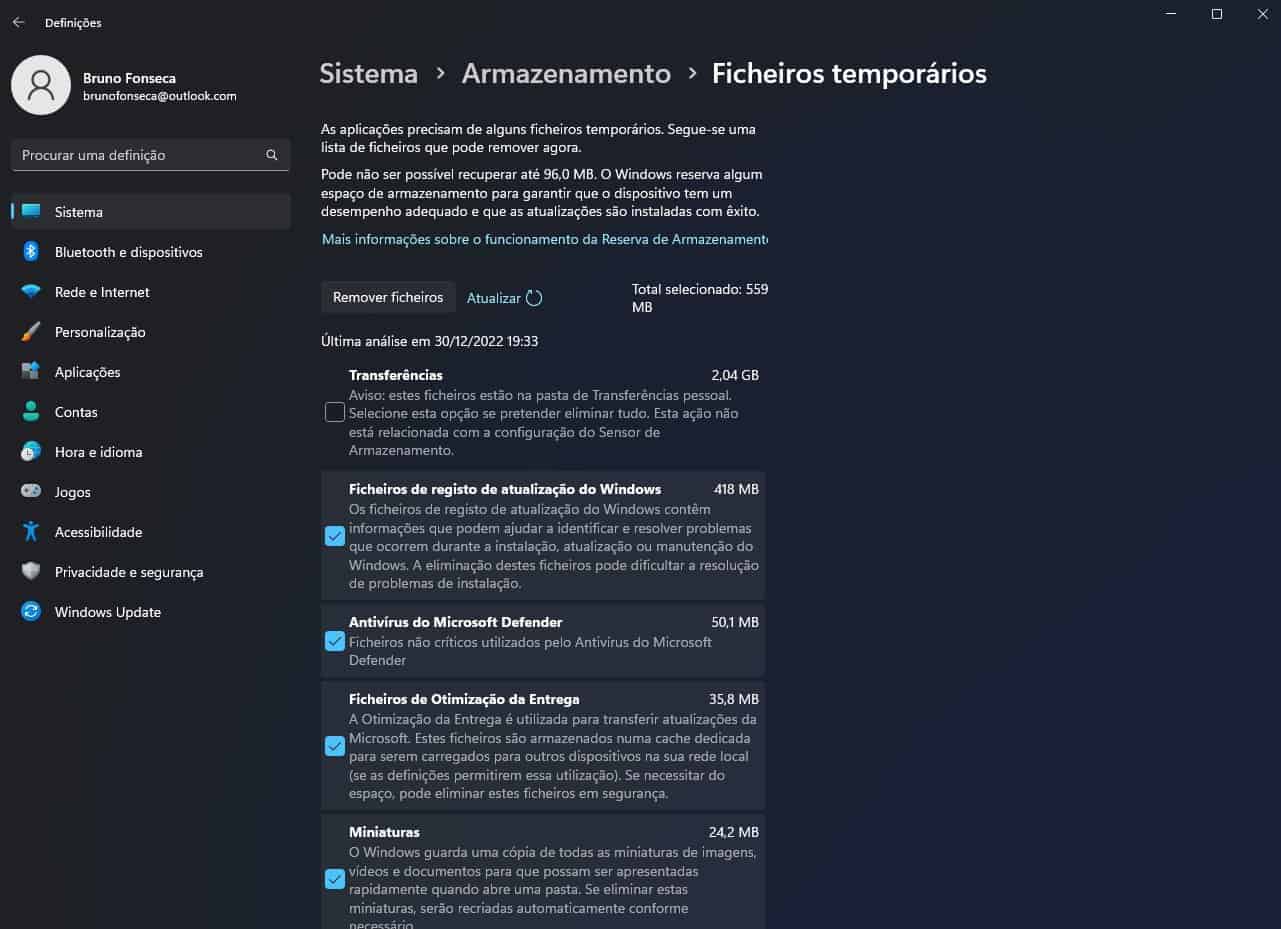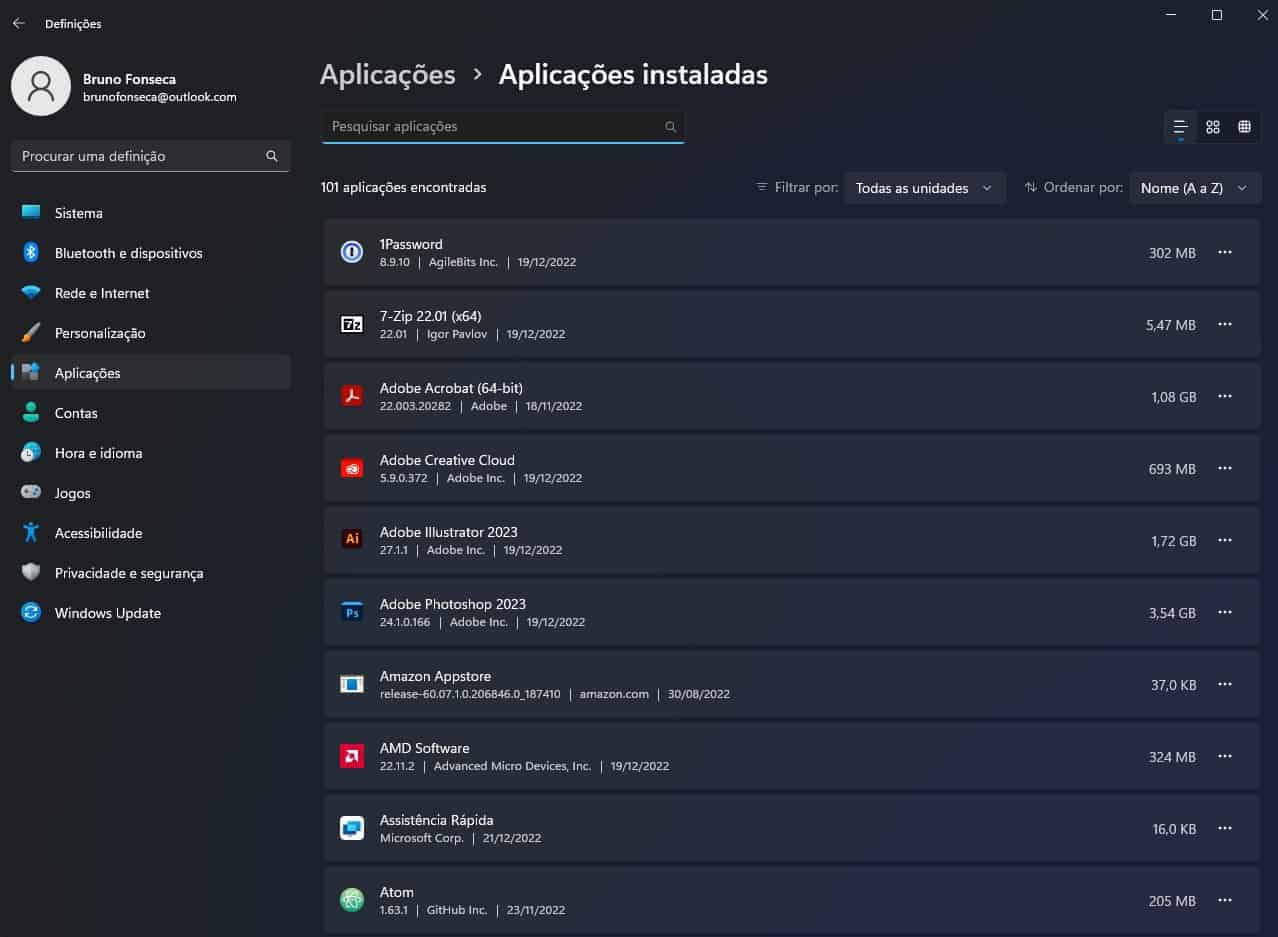Como utilizador do Windows 11, tem muitas opções para libertar espaço no disco. Aplicações desnecessárias, ficheiros temporários do Windows Update e outros conteúdos multimédia podem ocupar uma grande parte do seu disco rígido. Assim é mesmo importante garantir alguma capacidade. É que o espaço de armazenamento limitado impede-o de descarregar o software necessário e atrasa o seu PC. Se chegou ao limite de espaço vamos dizer-lhe como pode arranjar espaço para os jogos no Windows 11!
Faça isto para arranjar espaço para os jogos no Windows 11!
Apague ficheiros de instalações anteriores do Windows
Em primeiro lugar temos de ir à pesquisa e aí começamos a escrever armazenamento ou então recomendações de limpeza. Depois do lado direito é só darmos um clique em Abrir como mostra a imagem abaixo.
Agora vai surgir uma janela que mostra o estado do nosso disco. Chamo uma especial atenção para a secção de ficheiros temporários.
Agora aí procure pela secção recomendações de limpeza. Podemos ver, por exemplo, na imagem abaixo que podemos recuperar até 5GB de armazenamento.
Mais especificamente e quando carregamos nessa opção vemos de forma mais específica aquilo que está a ocupar espaço. Assim podemos limpar a instalação anterior do Windows, as transferências e o que está na reciclagem.
Claro que ainda podemos ver outras informações como os ficheiros grandes ou não utilizados e as aplicações não utilizadas.
Seja como for o que é mais importante aqui é a primeira parte. Se não pensa em voltar para o Windows 10 então comece por limpar as instalações anteriores do Windows. Afinal temos 6G ocupados. O mesmo com as transferências e reciclagens. Ganhamos quase 9GB de espaço.
No entanto se estiver mesmo aflito podemos dar uma volta pelas outras secções.
Com tudo selecionado é só darmos um clique na opção Limpar.
Depois vai surgir uma janela a alterar que os ficheiros selecionados e os respetivos dados serão eliminados de forma permanente. Aí é só darmos um clique em Continuar.
O processo será iniciado e podemos acompanhar o processo na janela de recomendações de limpeza. Entretanto podemos continuar a fazer as coisas no Windows.
Elimine permanentemente o que está no lixo
Sempre que eliminar um ficheiro do seu Ambiente de Trabalho ou de qualquer outra pasta, ele não é permanentemente eliminado. Está guardado dentro da pasta “Reciclar”, para que possa recuperá-la se necessário. Com o passar do tempo o Caixote do Lixo pode tornar-se no centro de muitos ficheiros apagados de que já não precisa. Para libertar o espaço corretamente, terá de apagar permanentemente o conteúdo do Caixote do Lixo.
Assim clique com o botão direito do rato por cima de reciclagem e escolha a opção esvaziar reciclagem.
Apague ficheiros temporários
Para remover os ficheiros temporários tem de ir a uma secção onde já esteve anteriormente.
Em primeiro lugar temos de ir à pesquisa e aí começamos a escrever armazenamento ou então recomendações de limpeza. Depois do lado direito é só darmos um clique em Abrir como mostra a imagem abaixo.
Agora vai surgir uma janela que mostra o estado do nosso disco. Chamo uma especial atenção para a secção de ficheiros temporários.
Clique nessa secção e escolha tudo aquilo que pretende remover. Depois é só dar um clique em Remover ficheiros.
Remova apps desnecessárias
Vá às definições e depois a Aplicações. Aí escolha aplicações instaladas.
Agora é só remover aquilo de que não necessita.
Desta forma vai ficar com muito mais espaço de armazenamento disponível no seu computador.